koreader使用细节
发布时间:2025-02-07 04:14:37
koreader使用细节
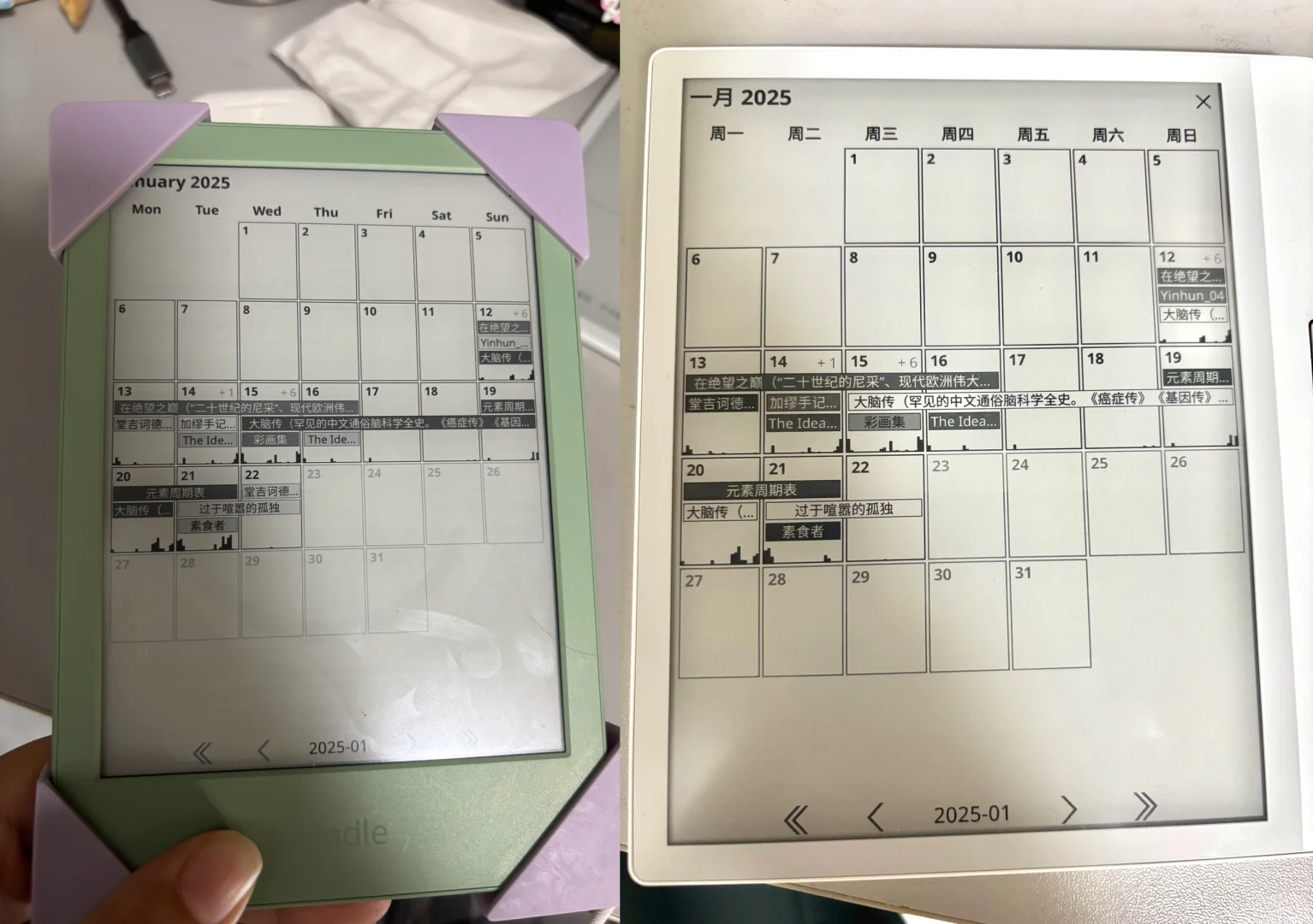
用了半个月感觉已经掌握了一些这个软件的使用窍门介于当时自己搜索的时候相关教程很少,所以来分享几点刚入手时被困惑的:
1️⃣多设备同步阅读进度和统计时长:首先在两个设备配置一个同坚果云(有帖子详细教了),然后在阅读统计登陆koreader,云同步中点击坚果云长按它作为共享文件夹就ok;阅读进度是靠相关词条点击,按照书名配置。这俩都设置成自动就好了
2️⃣字体:kindle是直接读取系统文件夹的,掌阅要在koreader目录下建一个fonts,不需要打开系统字体,导入后重启一下koreader就好
3️⃣标注怎么包含符号:长按那个前后微调的按钮
4️⃣标注导出:如果导出clipping格式需要把界面语言调整成英文才能读取
5️⃣中文输入法:很反人类,需要通过左右的箭头一点点选
6️⃣尾注跳转:因为它是直接跳到了末尾而且不像kindle会问是否留在当前位置,所以感觉加一个返回上一个位置的手势比较方便;现在学会了可以在手势设置➡️链接里设置尾注弹窗显示
疑问❓:有什么办法能放大书里的插图(见评论区首评or长按图片
#koreader #kindle #掌阅
